HDD Regenerator: أداء المهام الأساسية
لسوء الحظ ، لا يدوم أي شيء إلى الأبد ، بما في ذلك محركات الأقراص الصلبة لأجهزة الكمبيوتر. مع مرور الوقت ، يمكن أن يتعرضوا لمثل هذه الظاهرة السلبية مثل إزالة المغنطة ، التي تسهم في ظهور القطاعات المكسورة ، وبالتالي فقدان الكفاءة. في ظل وجود مثل هذه المشاكل ، وفقًا للمطورين ، سيساعد محرك الأقراص الصلبة HDD Regenerator في استعادة القرص الصلب لجهاز الكمبيوتر في 60٪ من الحالات. بالإضافة إلى ذلك ، فهي قادرة على إنشاء محركات أقراص فلاش قابلة للتشغيل ، وتنفيذ بعض الإجراءات الأخرى. تعليمات مفصلة للعمل مع HDD Regenerator سوف يتم النظر فيها أدناه.
اختبار سمارت
قبل البدء في استعادة القرص الصلب ، تحتاج إلى التأكد من أن الخطأ يقع فيه ، وليس في عنصر آخر من النظام. لهذه الأغراض ، من الأفضل استخدام تقنية SMART ، التي تعد واحدة من أكثر الأنظمة الموثوق بها للتشخيص الذاتي للقرص الصلب. استخدام هذه الأداة يسمح الأداة المساعدة HDD Regenerator.
اذهب إلى قائمة "SMART".
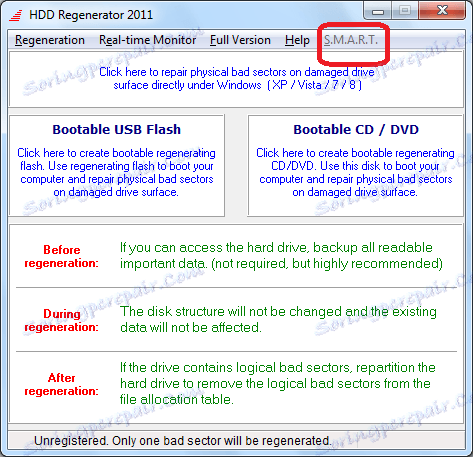
بعد ذلك ، يبدأ تحليل برنامج القرص الصلب. عند الانتهاء من التحليل ، سيتم عرض جميع البيانات الأساسية حول قابليتها للتشغيل. إذا كنت ترى أن حالة القرص الثابت تختلف عن حالة "OK" ، فمن المستحسن إجراء إجراء الاسترداد. خلاف ذلك ، يجب أن تبحث عن أسباب أخرى للخلل.
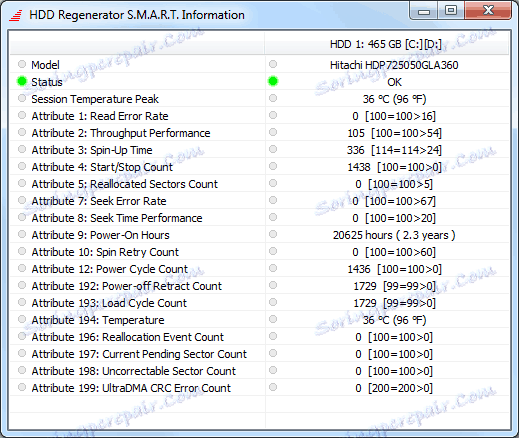
استعادة القرص الصلب
الآن ، دعنا ننظر إلى الإجراء الخاص باستعادة محرك الأقراص الثابتة الخاص بالكمبيوتر التالف. بادئ ذي بدء ، انتقل إلى قسم القائمة الرئيسية "التجديد". في القائمة المفتوحة ، حدد العنصر "Start Process under Windows".
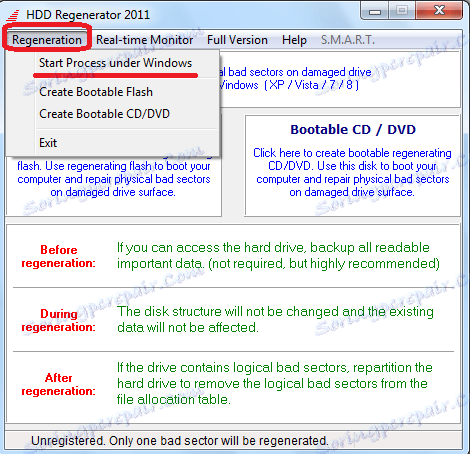
ثم ، في الجزء السفلي من النافذة المفتوحة ، تحتاج إلى تحديد القرص الذي سيتم استرداده. في حالة توصيل العديد من الأقراص الثابتة الفعلية بجهاز الكمبيوتر الخاص بك ، سيتم عرض عدة أقراص ، ولكن يجب تحديد واحد منها فقط. بعد إجراء التحديد ، انقر فوق الكلمة "بدء العملية".

بعد ذلك ، يتم فتح نافذة بواجهة نصية. للانتقال إلى اختيار نوع المسح واسترداد القرص ، اضغط على مفتاح "2" ("Normal scan") على لوحة المفاتيح ، ثم اضغط على "Enter".
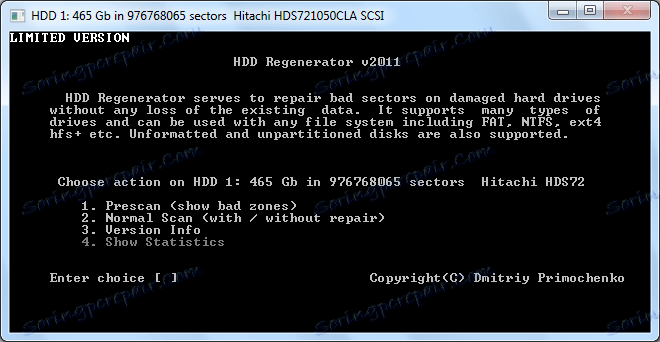
في النافذة التالية ، انقر فوق "1" ("الفحص والإصلاح") ، وانقر أيضًا على "Enter". إذا ضغطنا ، على سبيل المثال ، المفتاح "2" ، فإنه يقوم بمسح القرص دون استعادة القطاعات التالفة ، حتى إذا تم العثور عليها.
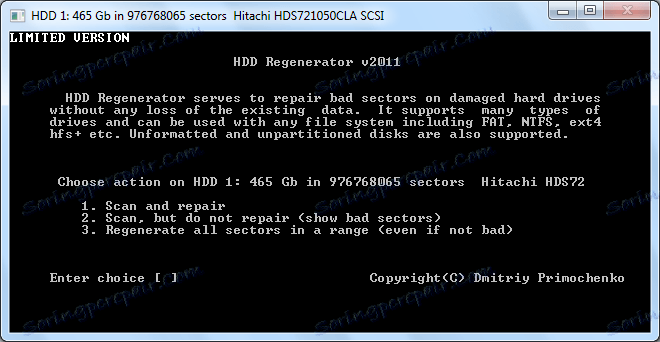
في النافذة التالية ، تحتاج إلى تحديد قطاع البدء. انقر على زر "1" ، ثم ، كما هو الحال دائمًا ، على "أدخل".
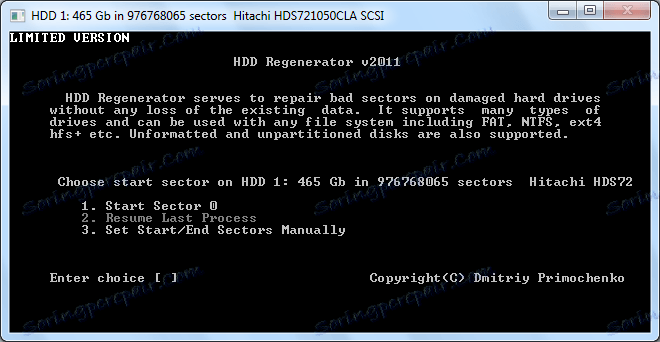
بعد ذلك ، تبدأ عملية فحص القرص الصلب بحثًا عن أخطاء مباشرة. لتقدمه يمكنك متابعة مع مؤشر خاص. إذا كان خلال عملية المسح HDD Regenerator يكتشف أخطاء القرص الصلب ، ثم يحاول على الفور إصلاحها. يمكن للمستخدم الانتظار فقط حتى يتم الانتهاء من العملية.
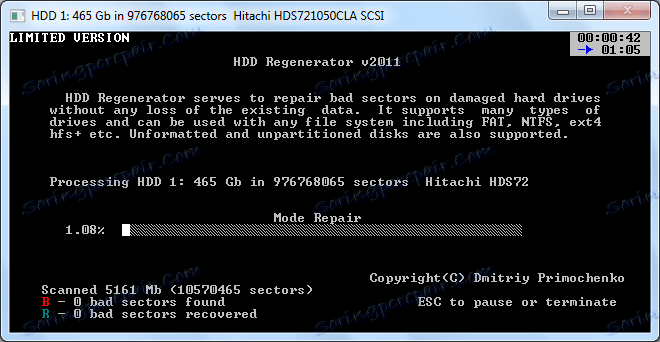
إنشاء محرك أقراص USB قابل للتمهيد
بالإضافة إلى ذلك ، يمكن للتطبيق HDD Regenerator إنشاء محرك أقراص USB قابل للتشغيل أو قرص ، يمكنك تثبيت Windows على جهاز الكمبيوتر الخاص بك على سبيل المثال.
أولاً ، نقوم بتوصيل محرك أقراص USB المحمول بمنفذ USB على جهاز الكمبيوتر الخاص بك. لإنشاء محرك أقراص فلاش قابل للتمهيد ، من النافذة الرئيسية لـ HDD Regenerator ، نضغط على الزر الكبير "Bootable USB Flash".
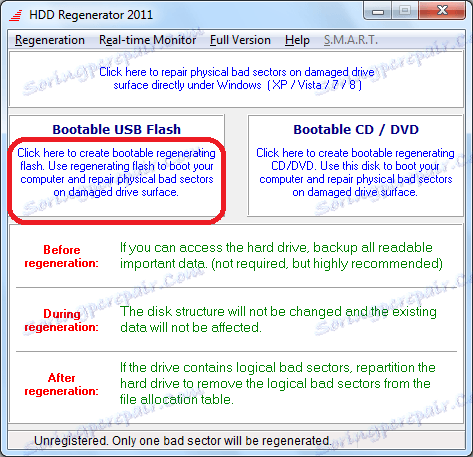
في النافذة التالية علينا اختيار محرك الأقراص المحمول من جهاز الكمبيوتر المتصل بالكمبيوتر (إذا كان هناك العديد منها) ، فنحن نريد عمل محرك أقراص قابل للتمهيد. اختر ، وانقر على زر "موافق".
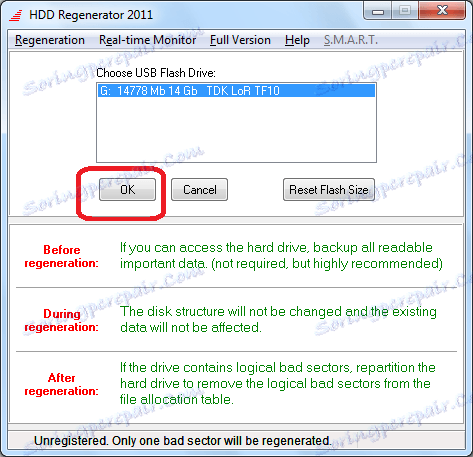
بعد ذلك ، تظهر نافذة تخبرك أنه في حالة استمرار الإجراء ، سيتم مسح كافة المعلومات الموجودة على محرك الأقراص المحمول. انقر على زر "موافق".
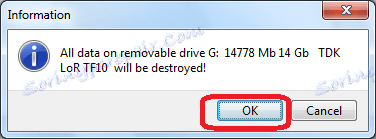
بعد ذلك ، تبدأ العملية ، في نهايتها ، سيكون لديك محرك أقراص USB قابل للتشغيل ، حيث يمكنك كتابة برامج متنوعة للتثبيت على الكمبيوتر دون تحميل نظام التشغيل.
إنشاء قرص تمهيد
وبالمثل ، يتم إنشاء قرص تمهيد. أدخل القرص المضغوط أو قرص DVD في محرك الأقراص. قم بتشغيل برنامج HDD Regenerator ، واضغط عليه على زر "Bootable CD / DVD".
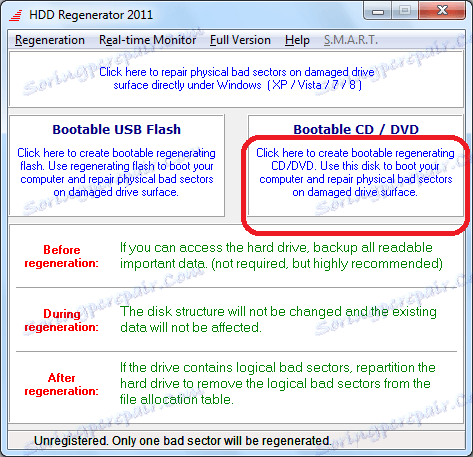
المقبل ، حدد محرك الأقراص المطلوب ، وانقر على زر "موافق".
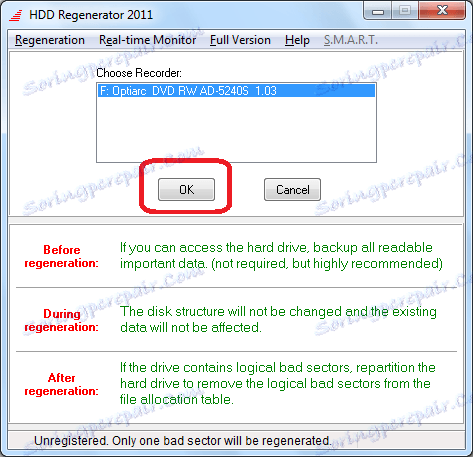
بعد ذلك ، ستبدأ عملية إنشاء قرص تمهيد.
كما ترى ، على الرغم من وجود عدد من الوظائف الإضافية ، فإن برنامج Regenerator HDD بسيط للغاية. واجهتها سهلة جدا لدرجة أن غياب اللغة الروسية فيها ليس إزعاجا كبيرا.